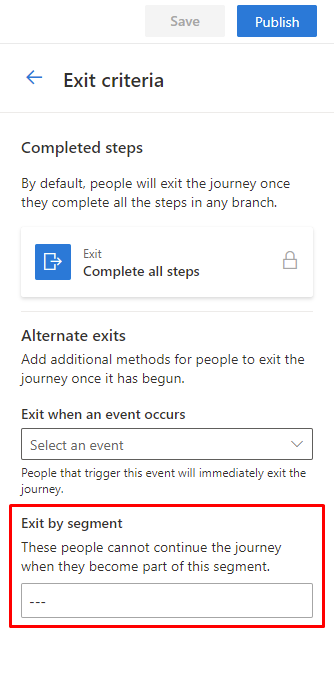Visão geral da segmentação
O Customer Insights - Journeys usa segmentos diretamente do marketing de saída e do Customer Insights - Data. Você pode exibir os segmentos disponíveis no Customer Insights - Journeys em Público-alvo>Segmentos.
Segmentos de marketing de saída
Observação
Só use segmentos do marketing de saída que contenham menos de 750.000 membros. Segmentos maiores acarretam um processo de exportação lento e podem causar tempos limite. Por causa da natureza de muitos recursos da exportação de grandes segmentos, segmentos com mais de 750.000 membros não podem ter garantia de novos.
Para criar uma jornada com base em um segmento de marketing de saída:
- Acesse Público-alvo>Segmentos.
- Selecione qualquer segmento e, em seguida, selecione +Nova jornada na faixa de opções superior.
Uma nova tela será aberta, permitindo que você use o segmento selecionado para iniciar sua jornada Baseada em segmento.
Você também pode iniciar uma nova jornada na página de detalhes do segmento.
Para criar uma jornada na página de detalhes:
- Acesse Público-alvo>Segmentos.
- Selecione o nome de qualquer segmento.
- Na página de detalhes, selecione +Nova jornada na faixa de opções superior.
Criar um novo segmento em seu jornada do cliente
Você pode criar um novo segmento diretamente no editor de jornada do cliente selecionando um bloco Atributo e, depois, acessando Segmento>Procurar segmento>+Novo segmento no painel direito.
Isso o levará diretamente para o construtor de segmento, onde você poderá criar e salvar seu segmento.
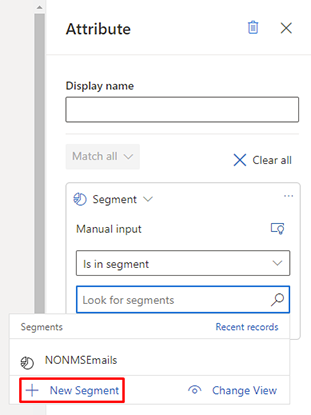
Editar seu segmento
Para editar seu segmento, selecione qualquer nome de segmento da lista de segmentos. Isso levará você até a exibição de detalhes. Selecione Segmento Aberto na faixa de opções superior. Isso abrirá o segmento selecionado em seu construtor de fonte. No construtor, selecione Editar para editar seu segmento.
Você pode determinar a origem de um segmento olhando para a coluna Fonte na lista de segmentos.
Segmentos criados no Customer Insights - Data
Se você tiver conectado a instância do Dynamics 365 Customer Insights - Data ao Dynamics 365 Customer Insights - Journeys, os segmentos do Customer Insights - Data também estarão disponíveis para você no Customer Insights - Journeys.
Aprenda mais: Usar os perfis e os segmentos de Customer Insights - Data no Customer Insights - Journeys
Conforme mostrado na imagem abaixo, você pode ver se um segmento é do Customer Insights - Journeys ou do Customer Insights - Data ao fazer uma seleção de segmento na jornada do cliente.
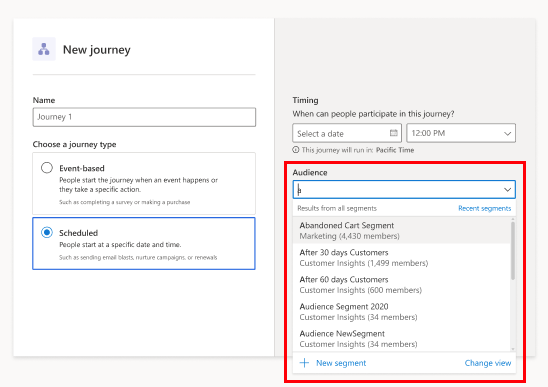
Saiba mais sobre a configuração e o gerenciamento de uma conexão do Customer Insights - Data com o Dynamics 365 Customer Insights - Journeys.
Segmento de exclusão
Para excluir um segmento da jornada do cliente, acesse o painel direito no editor de jornada e selecione Critérios de entrada. Em seguida, vá para Excluir este segmento e selecione qualquer segmento que você deseja excluir.
Nota
Os segmentos mostrados para exclusão são baseados no tipo de entidade de público-alvo de entrada. Por exemplo, se o segmento de público-alvo de entrada for baseado na entidade Contato, apenas os segmentos baseados em contato serão mostrados.
Condicionamento de sua jornada do cliente com base em um segmento
Para adicionar um segmento a uma condição, selecione um Atributo na jornada do cliente e, depois, adicione uma condição no painel do lado direito da página.
Segmentos de supressão
Você pode usar um segmento como critério de saída para sua jornada do cliente.
Para usar um segmento de supressão, selecione Critérios de saída no painel direito do editor de jornada do cliente. Em seguida, escolha um segmento em Saída por segmento.